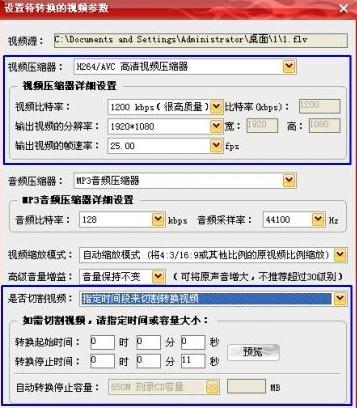flv怎么转换成avi flv转avi方法
扫描二维码随身看资讯
使用手机 二维码应用 扫描右侧二维码,您可以
1. 在手机上细细品读~
2. 分享给您的微信好友或朋友圈~
flv怎么转换成avi?相信很多用户都不是很清楚怎么操作,今天小编通过MP4/RM转换专家这款软件,为大家提供这个flv转avi教程,希望能帮助到你!
flv转avi方法
添加要转avi的flv视频
flv也包括了一些H264高清编码的F4V视频,从网上下载需要转换的视频后,直接拖入如下界面的中间列表中,也可点击左上角的“添加待转换视频”,即可选择多种模式添加视频,各种方式都能一键导入,细节处足见人性化。不仅如此,软件还支持转换整张DVD光盘为avi格式,点击“转换整张DVD光盘”,通过这一工具,可以将我们市面上购买的DVD光盘选择字幕、音轨、角度,按标题、章节转换成AVI格式,在移动硬件上观赏。
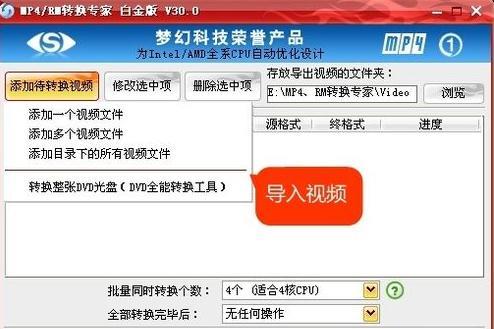
选择flv要转的avi
导入要转avi的flv等格式的视频后,即可在如下对话框中选择要转换的avi格式,MP4/RM转换专家支持导出各种流行硬件和电脑上的AVI格式,譬如电脑的AVI格式、普通MP4机之AVI格式、支持MPEG4的DVD影碟机之AVI格式等等。不仅如此,软件还支持导出各种移动设备的官方标准格式,如MP4/3GP/3G2/SWF/RM/RMVB等格式,对于一些移动设备如苹果的ipad/iphone/ipod等产品,还全线支持各种规格的格式,可见支持的格式非常的齐全。
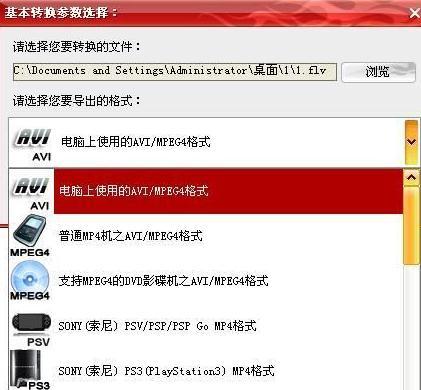
设置flv转avi的参数
接着,将弹出“设置待转换的视频参数”对话框,在该对话框就可以进行flv转avi的参数设置了,软件提供了视频、音频等各种属性供我们自由设置,比如各种压缩器、视频比特率、分辨率、帧速率、音频比特率等参数,每个使用者都可以根据自己的需要选择各种大小、压缩率和清晰度的视频压缩属性,满足我们大家几乎所有的苛刻要求。除此之外,软件还提供诸如画面缩放模式、增大或减小音量、按时间切割视频、按容量切割视频、按时间和容量同时切割视频等各种常见功能,非常的强大。这些实用的功能,在进行flv转avi的同时,都是可以应用到的。